
V tomto tutoriálu vám ukážeme, jak nainstalovat Webmin Control Panel na Debian 9. Pro ty z vás, kteří to nevěděli, Webmin je bezplatný ovládací panel pro správu VPS. Webmin je webové rozhraní, které slouží ke správě webhostingového serveru VPS. Pomocí Webminu si můžete nastavit uživatelský účet, apache, DNS a sdílení souborů a další akce. Webmin je velmi vhodný pro začátečníky, kteří nemají vědět hodně o příkazovém řádku Unixu nebo Linuxu.
Tento článek předpokládá, že máte alespoň základní znalosti Linuxu, víte, jak používat shell, a co je nejdůležitější, hostujete svůj web na vlastním VPS. Instalace je poměrně jednoduchá a předpokládá, že běží v účtu root, pokud ne, možná budete muset přidat 'sudo ‘ k příkazům pro získání oprávnění root. Ukážu vám krok za krokem instalaci Webminu na server Debian 9 (Stretch).
Předpoklady
- Server s jedním z následujících operačních systémů:Debian 9 (Stretch).
- Abyste předešli případným problémům, doporučujeme použít novou instalaci operačního systému.
- Přístup SSH k serveru (nebo stačí otevřít Terminál, pokud jste na počítači).
non-root sudo usernebo přístup kroot user. Doporučujeme jednat jakonon-root sudo user, protože však můžete poškodit svůj systém, pokud nebudete při jednání jako root opatrní.
Nainstalujte ovládací panel Webmin na Debian 9 Stretch
Krok 1. Než nainstalujeme jakýkoli software, je důležité se ujistit, že váš systém je aktuální, spuštěním následujícího apt-get příkazy v terminálu:
apt-get update apt-get upgrade
Krok 2. Přidejte oficiální úložiště Webmin a ujistěte se, že všechny balíčky jsou aktuální.
sudo nano /etc/apt/sources.list
A přidejte následující řádky:
deb http://download.webmin.com/download/repository sarge contrib deb http://webmin.mirror.somersettechsolutions.co.uk/repository sarge contrib
Získejte a nainstalujte klíč GPG:
sudo wget http://www.webmin.com/jcameron-key.asc sudo apt-key add jcameron-key.asc
Krok 2. Instalace Webminu na Debian 9 Stretch.
Nainstalujte Webmin pomocí následujícího příkazu:
apt-get update apt-get install webmin -y
Jakmile bude instalace dokončena, spusťte prozatím Webmin a povolte jeho automatické spuštění při příštím spuštění systému:
systemctl start webmin systemctl enable webmin systemctl status webmin
Krok 3. Nakonfigurujte firewall pro Webmin.
Nakonfigurujte otevřený port brány firewall 80 a 10 000 pro povolení přístupu k Webminu:
firewall-cmd --permanent --add-port=10000/tcp firewall-cmd --reload systemctl restart firewalld
Krok 4. Přístup k Webmin.
Konečně můžeme přistupovat k panelu Webmin pomocí našeho webového prohlížeče. Webmin používá jako výchozí port 10000. Zadejte jej do našeho webového prohlížeče s adresou URL. https://ip-address:10000 poté se přihlaste jako superuživatel nebo root.
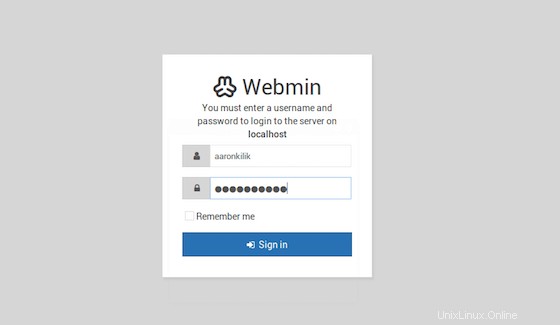
Blahopřejeme! Úspěšně jste nainstalovali Webmin. Děkujeme, že jste použili tento návod k instalaci Webmin Control Panel na systém Debian 9 (Stretch). Pro další nápovědu nebo užitečné informace vám doporučujeme navštívit oficiální Webové stránky Webmin.